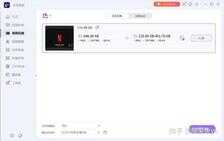一、Win10自带录屏工具如何快速的完成录制
1、按下快捷键【Win G】就能快速打开win10自带的录屏工具,然后点击录屏按钮开始录屏就可以进行录制了。
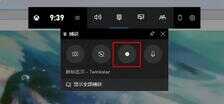
2、录屏结束之后,再按一次【Win G】,然后点击【显示全部捕获】,就可以看到使用它录制的所有视频了。
(它不仅能够将声音画面一起录进去,并且还拥有“游戏模式”的录制,来方便一些需要录制游戏的用户,而且视频自动保存在MP4格式。)

二、如何使用专业工具压缩视频的大小
步骤1:导入视频至万兴优转
在电脑上启动万兴优转,然后在左边选择视频压缩功能,点击添加图标将本地需要压缩的视频文件上传至产品当中。
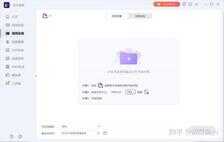
步骤2:自定义压缩参数
导入视频后,在缩略图右侧点击设置按钮,在新的弹窗中可以对视频的比特率、帧速率等参数进行设置。如果你觉得麻烦,也可以直接拖动压缩条来快速进行大小调整,上面还会标识最佳的压缩区间。
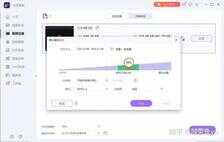
步骤3:完成压缩
全部设置完以后,点击压缩按钮就可以快速压缩视频文件。如果你导入的是批量视频,那就点击压缩全部按钮。